Paano lumikha ng isang folder sa iPhone?

Ang modernong lipunan ay matagal nang pamilyar sa mga produktong Apple. Ang kumpanyang ito ay sumasakop sa isang nangungunang posisyon sa merkado ng global na teknolohiya. Ang isang malaking bilang ng mga gumagamit ng mga smartphone, computer at iba pang mga gadget ay ginusto ang teknolohiya ng Apple. Ngayon, ang iPhone ay kumikilos halos bilang isang regalo, ngunit hindi lahat ng tao ay natutunan pangasiwaan ito. Ang isang malaking bilang ng mga aplikasyon sa aparato, kahit na ang lahat ay kinakailangan, clog ang file system nang labis. Mabuti na ang mga aparatong ito ay nilagyan ng isang iniutos na pag-aayos ng pag-uuri. Paano lumikha ng isang folder sa iPhone? Ang lahat ay napaka-simple, maunawaan natin nang maayos.
sa mga nilalaman ↑Lumilikha ng isang direktoryo sa operating system ng iOS
Una kailangan mong magpasya nang eksakto kung paano mo ayusin ang mga shortcut ng iyong mga utility. Ang folder ay napaka-maginhawa upang magamit kapag ang iyong workspace ay naging kalat sa lahat ng mga application. Ang isang direktoryo ay maaaring magbigay ng mabilis at madaling pag-access sa nais na application. Suriin ang mga tip na ito para sa pagpapagaan ng desktop ng iyong aparato:
- Ilagay ang mga aplikasyon ng parehong uri sa isang folder. Halimbawa, ang lahat ng mga shortcut ng mga social network sa isa, video at mga larawan - sa isa pa, at lahat ng software at mga utility para sa trabaho - sa ikatlo.
- Lumikha ng isang folder at maghanap ng dalawang mga programa na nais mong ilagay sa parehong lugar. Kailangan mo lamang mag-click sa shortcut ng isa sa mga utility at iwanan ito nang pinindot. Ang imahe ng label ay magsisimulang magpalit nang kaunti. Ngayon kailangan mo lamang i-drag ang isang application sa isa pa, na hahantong sa paglikha ng isang folder gamit ang software na ito.
- Posible na magdagdag ng mga shortcut ng programa sa isang folder. Dalhin ang shortcut ng utility sa "wiggle mode", i-drag ito sa folder na iyong nilikha lamang. Sa thumbnail ng folder, makikita ang lahat ng mga icon ng utility na nakaimbak sa loob nito.
- Gayundin, sa pamamaraang ito ng paggalaw, maaari mo lamang magpalit ng mga shortcut sa alinman sa mga desktop.
sa mga nilalaman ↑Mahalaga! Ang mga folder sa iPhone ay may limitasyon para sa mga shortcut, na kung saan ay 12 iba't ibang mga utility. Mangyaring tandaan na ang paglikha ng isa pang folder sa loob ay hindi posible. Gamitin ang aparato na "pag-hack" upang makuha ang lahat ng mga tampok.
Mga Pagkilos sa Pag-iimbak
Nalaman mo kung paano lumikha ng isang folder sa desktop ng iPhone gamit ang aparato mismo at iyong mga daliri. Ngunit alam mo ba na maaaring pamahalaan ang mga folder?
Baguhin ang pangalan ng direktoryo
Kapag lumikha ka ng isang folder sa isang iPhone, ang operating system mismo ay papangalanan ang folder batay sa mga utility na naka-imbak sa loob. Maaari mong gawin ito sa iyong sarili. Upang mabago ang pangalan na kailangan mo:
- Pumunta sa nais na folder at mag-click sa pangalan nito.
- Bago mo buksan ang layout ng keyboard, kung saan maaari mong ipasok ang iyong paboritong pangalan.
Mahalaga! Kapag lumilikha ng imbakan, ang operating system ng iOS ay malayang magtatakda ng isang pangalan na mapipili batay sa mga programang nasa loob. Maaari mong palitan ang pangalan ng isang folder sa pamamagitan ng pagpasok sa ito at pag-click sa pangalan nito. Bubuksan nito ang keyboard at makakapasok sa anumang nais na pangalan.
Paano tanggalin ang application mula sa nilikha folder?
Pindutin ang icon at hawakan hanggang sa makita mo ang pamilyar na mga wiggles sa screen:
- Buksan ang direktoryo kung saan matatagpuan ang napiling application. Sa pagpapakita ng iyong mga smartphone dapat mong mapansin ang program na ito sa loob ng isa pang folder.
- Ang icon ng app ay magbabago pa rin ng kaunti.Mag-click lamang sa ito at i-drag ito mula sa folder, hawakan ito doon nang ilang sandali.
- Dapat mong mai-redirect muli sa desktop, kung saan maaari mong ilagay ang application kahit saan.
Paano tanggalin ang isang direktoryo?
Paano makagawa ng mga folder sa Iphone naintindihan ng lahat, ngunit paano mapupuksa ito? Upang alisin ang isang hindi kinakailangang direktoryo mula sa desktop ng iPhone, kailangan mong alisin ang lahat ng software mula dito.
Mahalaga! Alisin ang mga aplikasyon hanggang sa alisin mo ang huli. Matapos ang mga hakbang na ito, dapat mawala ang folder.
Maaari mo ring tanggalin ang lahat ng mga direktoryo nang sabay-sabay, sa isang pag-click. Upang gawin ito, gawin ang mga sumusunod:
- Pumunta sa mga setting ng iyong mobile device. Kailangan mong hanapin ang kategorya na "General", mag-click dito.
- Sa menu ng konteksto na magbubukas, kailangan mong hanapin ang tab na "I-reset". Pumunta dito at piliin ang "I-reset ang Mga Setting ng Lokasyon ng Desktop".
Mahalaga! Kung ginawa mo nang tama ang lahat, pagkatapos ang lahat ng mga direktoryo ay dapat mawala, at ang mga shortcut ng mga mobile application ay pinagsunod-sunod sa pagkakasunud-sunod ayon sa alpabetong matapos ang mga programang iyon na binuo sa operating system.
Paano lumikha ng isang folder sa iPhone 4 na malayuan? Kilalanin ang isa pang kagiliw-giliw na pamamaraan.
sa mga nilalaman ↑Lumikha ng isang direktoryo gamit ang iTunes software
Ang pamamaraang ito ay nangangailangan ng mga sumusunod na aksyon mula sa gumagamit:
- Gamit ang isang espesyal na cable o pagtatatag ng isang wireless na koneksyon, ikonekta ang iyong mobile phone sa isang personal na computer.
- Ilunsad ang application ng iTunes sa computer, sa sidebar mahanap ang iyong aparato.
- Bago ka magbukas ng isang totoong visual na representasyon ng iyong desktop sa iPhone.
- Gamit ang mouse cursor, maaari mong ilipat ang software sa parehong paraan tulad ng ginagawa mo sa iyong iPhone.
- Kung hindi mo mahahanap ang kinakailangang utility, pagkatapos ay maaari kang mag-resort sa panloob na search engine iTunes. Gamitin lamang ang search bar, na matatagpuan sa kanang itaas na sulok ng programa. Ang pamamaraan na ito ay lalong maginhawa kung ang iyong aparato ay nagpapatakbo sa loob ng mahabang panahon at isang malaking bilang ng mga iba't ibang software na naipon dito. Madali mong makuha ang software nang diretso mula sa mga resulta ng paghahanap.
Mahalaga! Ang pagpapaandar na ito ay may kaugnayan lamang para sa mga aparatong kung saan naka-install ang iOS 4 at mas bago.
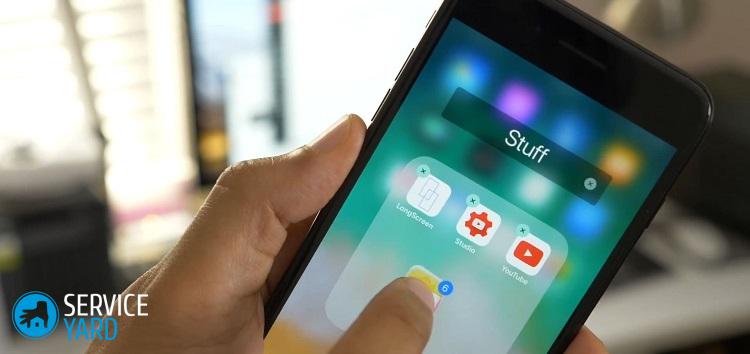
Proteksyon ng aparato
Maaari ba akong maglagay ng password sa alinman sa mga direktoryo? Maraming nais protektahan ang kanilang mga personal na larawan o anumang mahahalagang dokumento. Nagmamadali ka naming ikinagalit ka na ang pagkakataong ito ay wala pa rin, kahit na wala ito sa iPhone mismo.
Ang pinuri na proteksyon ng aparato ay ipinaliwanag ng katotohanan na ang anumang application ay hindi maaaring maisama sa operating system ng iOS.
Mahalaga! Natagpuan ng tagagawa ang isang iba't ibang mga solusyon at ibinigay ang mga gumagamit ng tampok na Touch ID na alam ng lahat, na ang mga kumpetisyon sa kumpanya ay pantay na matagumpay.
Mayroong, siyempre, isa pang paraan na makakatulong upang mai-save ang mga nilalaman ng memorya ng iyong aparato, ngunit para dito kailangan mong gamitin ang mga serbisyo ng application ng third-party. Ang paggamit ng naturang mga kagamitan ay nangangailangan ng "pag-upload" ng mga napiling mga file sa mga protektadong seksyon, na nilikha mismo ng software.
Maaari kang makahanap ng isang listahan ng mga pinakasikat na programa ng proteksyon sa AppStore:
- I-lock ang Folder.
- Pinakamahusay na Lihim na Folder.
- Libre ang Lihim na Icon ng Folder.
Kung nais mo, maaari kang makahanap ng isang dosenang iba pang mga aplikasyon, kung maglaan ka ng kaunting oras sa ito.
sa mga nilalaman ↑Sangkap ng stock
Ngayon ay madali mong masagot kung tatanungin ka kung paano lumikha ng isang folder sa isang iPhone, dahil nakilala mo ang iba't ibang mga paraan upang lumikha ng isang imbakan.
- Paano pumili ng isang vacuum cleaner na isinasaalang-alang ang mga katangian ng bahay at coatings?
- Ano ang hahanapin kapag pumipili ng paghahatid ng tubig
- Paano mabilis na lumikha ng kaginhawaan sa bahay - mga tip para sa mga maybahay
- Paano pumili ng perpektong TV - kapaki-pakinabang na mga tip
- Ano ang hahanapin kapag pumipili ng mga blind
- Ano ang dapat tumatakbo ng sapatos?
- Anong mga kapaki-pakinabang na bagay ang maaari mong bilhin sa isang tindahan ng hardware
- Ang pagsusuri sa Iphone 11 pro max
- Mas mahusay kaysa sa iPhone kaysa sa mga smartphone sa Android




